如何在Telegram转发文件时隐藏发件人
如何在Telegram转发文件时隐藏发件人
我们有时候想要在纸飞机上转发别人发出来的文件,但是又不想要泄露出来文件发送者的个人信息和联系方式。本文就快速教会你,想要在Telegram共享文件时隐藏发件人信息,两个方法轻松搞定!

目录
- 简介
- 方法一:在Telegram中转发文件并隐藏引用
- 方法二:直接下载文件并通过共享功能发送
- FAQ
- 总结
简介
在Telegram共享文件时,隐藏发件人信息可保护隐私。本教程提供两个简单方法实现这一目标,适用于需要匿名分享文件的情况。
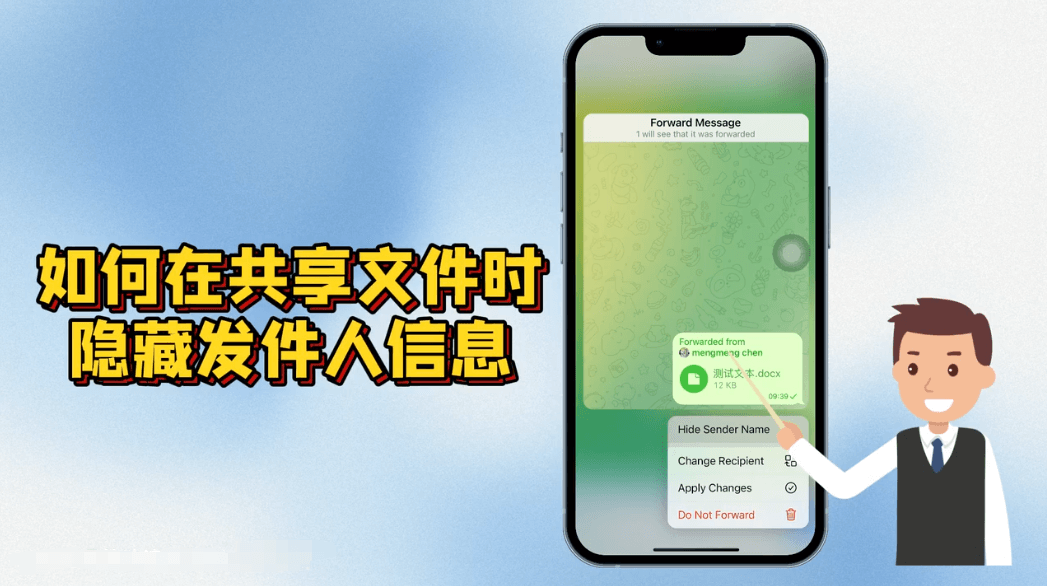
1. 方法一:在Telegram中转发文件并隐藏引用
此方法直接在Telegram应用中操作,无需下载文件:
- 长按目标文件:在Telegram聊天界面中,找到并长按要转发的文件。
- 点击forward:从弹出的菜单中选择“forward”选项。
- 选择接收者:从联系人列表中选择要发送文件的好友或群组。
- 点击对话框中的文件:转发后,在对话框上方会出现该文件的预览,点击该文件。
- 启用隐藏引用:在文件选项中选择“隐藏引用”(Hide Reference)功能。
- 应用变更:确认设置后,选择“应用变更”(Apply Changes)。
- 发送文件:最后点击发送按钮,文件将以匿名形式发送,不显示原始发件人信息。
- 发送文件并且隐藏发件人成功。
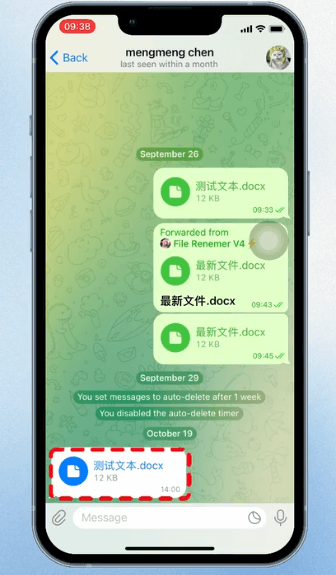
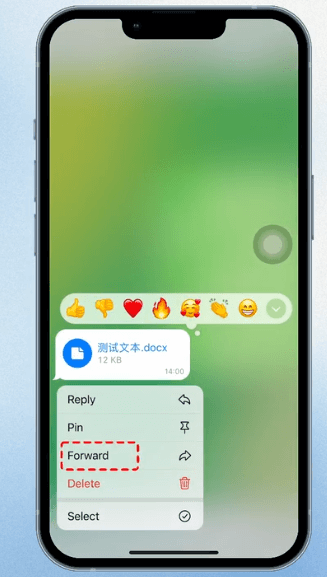
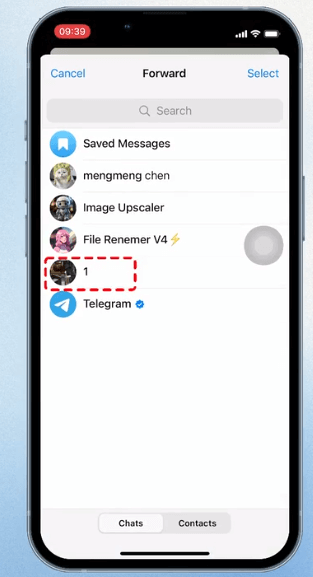
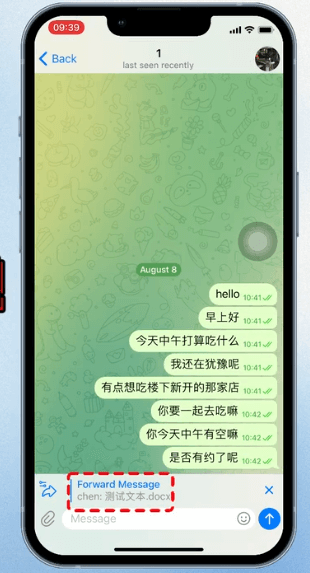
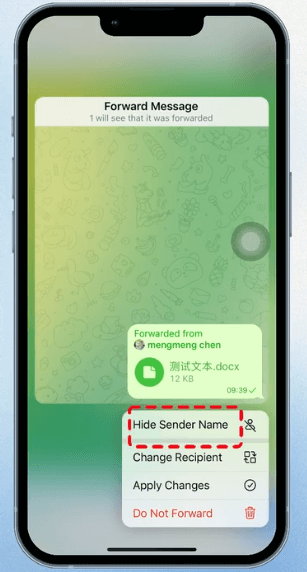
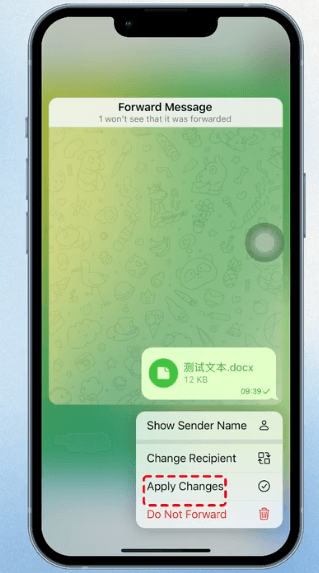
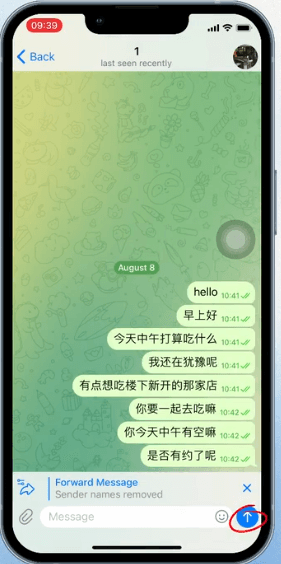
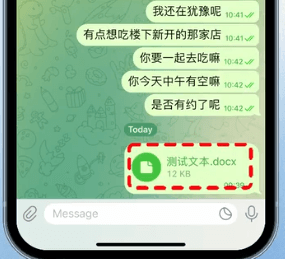
关键点:此方法适用于转发已收到的文件,通过“隐藏引用”选项可完全移除发件人姓名和标题。
2. 方法二:直接下载文件并通过共享功能发送
此方法需先将文件下载到手机,再通过系统共享功能发送:
- 下载文件:先将目标文件下载到手机本地存储。
- 定位文件:打开手机的文件管理器(如MT管理器),进入对应文件夹,找到并长按已下载的文件。
- 点击共享:从菜单中点击“共享”(Share)选项。
- 选择Telegram:在共享列表中找到并点击“Telegram”应用图标。
- 发送文件:选择接收好友后直接点击发送。
- 验证效果:发送后,在Telegram中查看消息,文件将不显示引用发件人的姓名和标题。
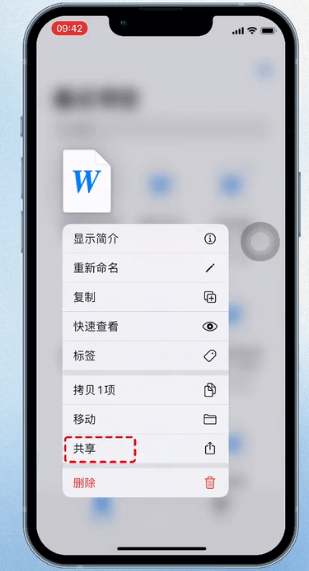
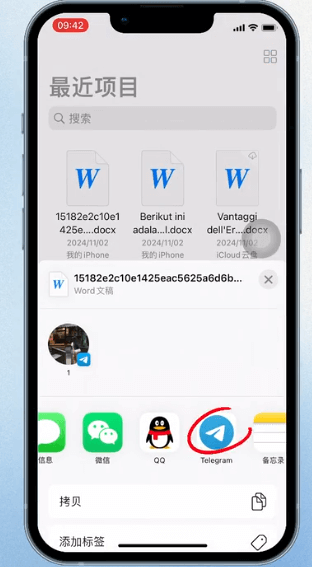
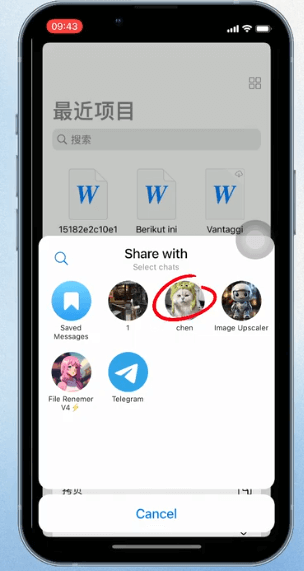
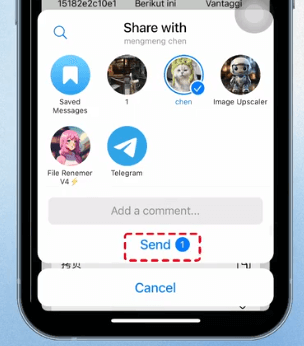
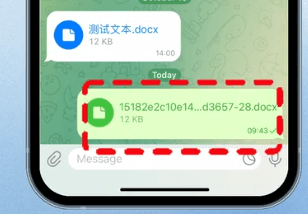
关键点:此方法通过绕过Telegram的转发机制,直接从设备发送文件,确保匿名性。
FAQ
为什么要隐藏发件人信息?
隐藏信息可保护隐私,防止接收者追踪文件来源,适用于敏感文件共享或匿名交流场景。
这些方法是否安全可靠?
是,基于Telegram官方功能实现,不会修改文件内容,但需确保操作步骤正确。
方法一和方法二有何区别?
方法一更快捷,直接在纸飞机App内完成;方法二需下载文件,但更彻底移除元数据。
隐藏引用后,接收者能否看到任何来源信息?
否,两种方法均确保文件发送时不显示发件人姓名、标题或原始消息引用。
这些方法适用于所有文件类型吗?
是,支持文档、图片、视频等常见文件格式,但需注意Telegram的文件大小限制。
总结
本教程详细介绍了在Telegram共享文件时隐藏发件人信息的两种实用方法:方法一通过在App内转发时启用“隐藏引用”功能实现匿名;
方法二通过下载文件后使用系统共享功能发送,彻底移除来源信息。两者均操作简单,关键步骤包括长按文件、选择接收者和应用隐藏设置,适用于需保护隐私的场景。建议根据需求选择方法——方法一适合快速转发,方法二更注重彻底匿名化。
发表回复